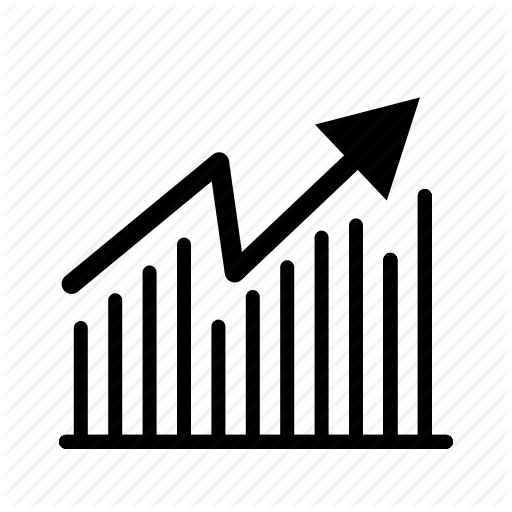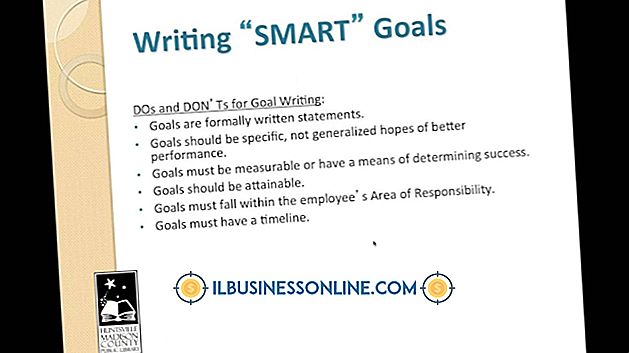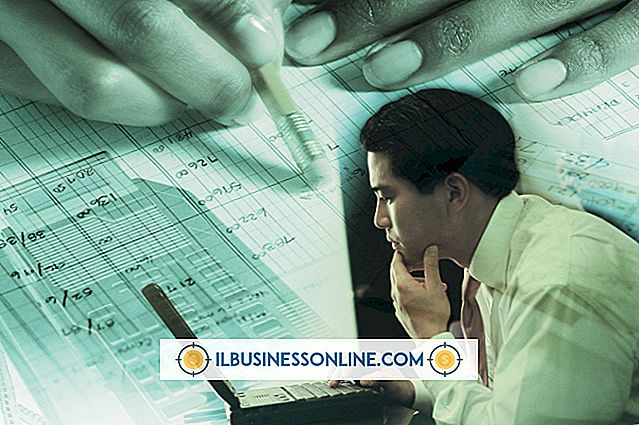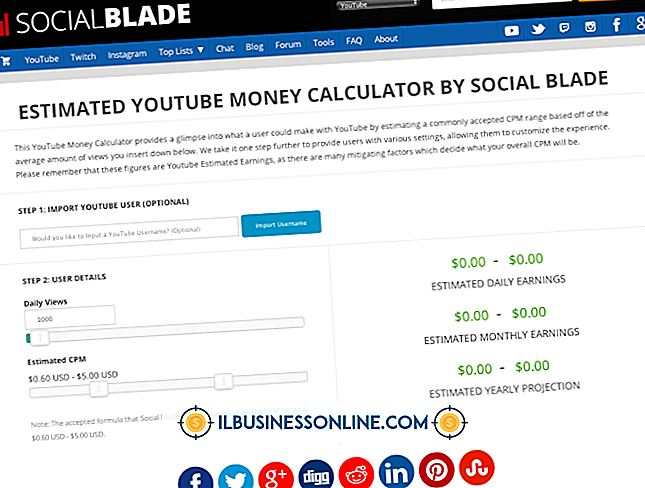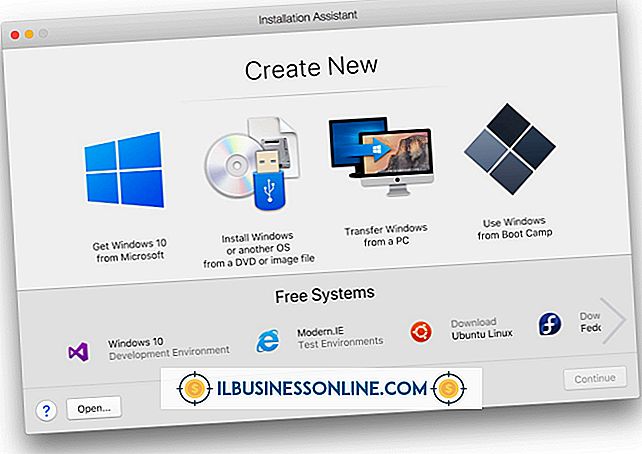So verwenden Sie CrunchBase auf LinkedIn

Kleinunternehmer verwenden häufig soziale und professionelle Kontakte und Suchwerkzeuge auf LinkedIn, um potenzielle neue Kunden und Geschäftskunden zu finden. Sie verwenden auch Online-Datenbanken wie CrunchBase, um Personen und Unternehmen zu untersuchen, bevor Verbindungen hergestellt werden. Obwohl sich die CrunchBase-Datenbank auf einer eigenen Website befindet, können Sie mit einer Produkt-Erweiterung von Google Chrome mit dem Namen CrunchBase Search schnell auf LinkedIn recherchieren. Mit CrunchBase Search können Sie in Chrome CrunchBase-Tools in LinkedIn verwenden, um grundlegende Informationen abzurufen oder schnell zu detaillierten Informationen auf einer bestimmten Datenbank-Webseite zu navigieren.
1
Rufen Sie die Google Chrome-Download-Seite auf (Link in Ressourcen). Klicken Sie auf die Schaltfläche "Google Chrome herunterladen" und befolgen Sie die Anweisungen auf dem Bildschirm, um Chrome auf Ihren Computer herunterzuladen. Wenn Sie bereits über Chrome verfügen, überspringen Sie diesen Schritt.
2
Öffnen Sie eine neue Registerkarte in Chrome und klicken Sie auf das Chrome Web Store-Symbol oder klicken Sie auf den Link in Resources, um zum Chrome Web Store zu gelangen.
3.
Geben Sie "CrunchBase Search" in das Feld Search the Store ein und drücken Sie die Eingabetaste Ihrer Computertastatur, um nach der Erweiterung zu suchen.
4
Suchen Sie die CrunchBase-Suchbeschreibungsleiste unter den angezeigten Suchergebnissen.
5
Klicken Sie auf die blaue Schaltfläche "+ Zu Chrome hinzufügen" auf der rechten Seite der Leiste.
6
Klicken Sie im angezeigten Feld Confirm New Extension (Neue Erweiterung bestätigen) auf die Schaltfläche "Add" (Hinzufügen), um die Erweiterung zu Chrome hinzuzufügen.
7.
Gehen Sie zu LinkedIn und erkunden Sie, bis Sie eine Person oder ein Unternehmen finden, über das Sie mehr erfahren möchten.
8
Klicken Sie oben rechts in Chrome auf das Symbol „CrunchBase Search“, um die Popup-Suchleiste der CrunchBase-Suche zu öffnen.
9
Geben Sie den Namen der Person oder Firma in das Suchfeld ein und klicken Sie auf "Suchen" oder drücken Sie "Enter", um grundlegende Informationen über die Person oder Firma anzuzeigen, sofern verfügbar.
10
Klicken Sie auf das Bild rechts neben den Basisinformationen, um auf der CrunchBase-Website auf einer neuen Chrome-Registerkarte detaillierte Informationen zu der Person oder Firma zu erhalten.
Tipps
- Um direkt zu einer CrunchBase-Detailinformationsseite von LinkedIn ohne das Popup- oder Suchfeld zu gelangen, markieren Sie den Namen einer Person oder eines Unternehmens auf einer LinkedIn-Seite, klicken Sie mit der rechten Maustaste und wählen Sie „CrunchBase-Suche. Warten Sie, bis Chrome eine neue Registerkarte öffnet, auf der die Seite mit den Suchergebnissen der CrunchBase-Website-Datenbank für den von Ihnen markierten Personen- oder Firmennamen angezeigt wird, und klicken Sie auf den Namen, um die Informationen anzuzeigen.
- Sie können CrunchBase Search auch auf anderen Websites verwenden.
Warnung
- Die CrunchBase-Datenbank enthält keine Informationen zu jeder Person oder Firma, die auf LinkedIn vernetzt ist.